2017年8月2日3:02 PM
宣布推出Windows 10內部預覽版16257,用於PC&Build 15237 for Mobile由Dona Sarkar / Windows和Devices Group的軟件工程師
你好Windows內部人士!
今天,我們很高興將Windows 10內部人員預覽版16257發布到Windows環境中的Windows內部人員以及“跳過”!我們還在快速響鈴中向內部人士發布Windows 10 Mobile Insider Preview Build 15237。
我們本周不會為Windows內部人士提供新的Windows Server Insider預覽版本。
Build 16257的新功能適用於PC眼睛控製(beta)
昨天,我們宣布了Eye Control,通過授權殘疾人僅使用眼睛來操作屏幕鼠標,鍵盤和文字到語音的體驗,從而使Windows 10更易於使用。經驗需要一個兼容的眼睛跟蹤器,如Tobii Eye Tracker 4C,可以解鎖對Windows操作係統的訪問,以便能夠使用物理鼠標和鍵盤完成任務。我們從支持EN-US鍵盤布局開始,我們希望在將來擴展到更多的鍵盤布局。我們很高興將此經驗作為測試版發布,並且會喜歡您的反饋!
設置眼睛控製:
擁有或購買Tobii Eye Tracker 4C(接下來將支持Tobii Dynavox PCEye Mini,PCEyePlus,EyeMobile Plus和I-series)。
下載並更新Tobii的Core眼睛跟蹤熱修複版本2.10.11.6458,並使用您自己的配置文件運行校準
檢查Windows更新; 新的Tobii Eye Tracker HIDClass驅動程序應該在Windows Update上找到並自動安裝。
確保您的Tobii眼睛跟蹤器已連接到您的電腦,並通過進入設置>易於訪問>其他選項>眼睛控製打開眼睛控製。
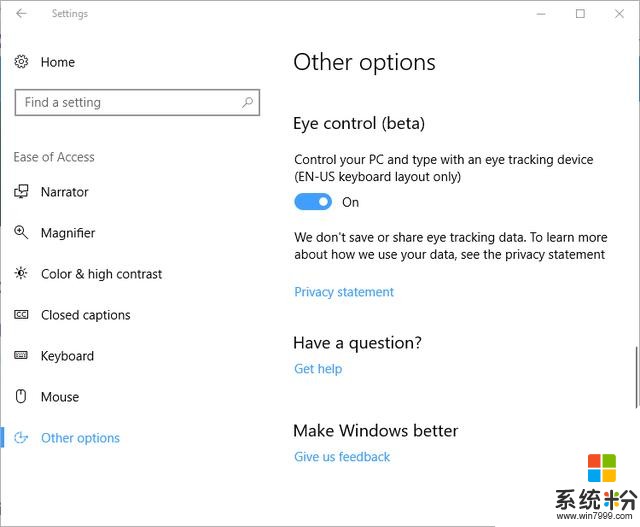
Eye Control啟動板 -打開Eye Control時,啟動板將出現在屏幕上。這允許您訪問鼠標,鍵盤,文本到語音,並將UI重新定位到屏幕的對麵。

Eye Control交互模型 -要與Eye Control的UI進行交互,隻需用眼睛觀察UI,直到按鈕激活。您正在查看的UI周圍將顯示視覺效能。
眼睛控製鼠標 - 要控製鼠標,請從啟動板中選擇鼠標,將眼睛放在要放置光標的屏幕上,微調位置,並選擇要執行的操作(左鍵單擊左側點擊,右鍵單擊或取消)。
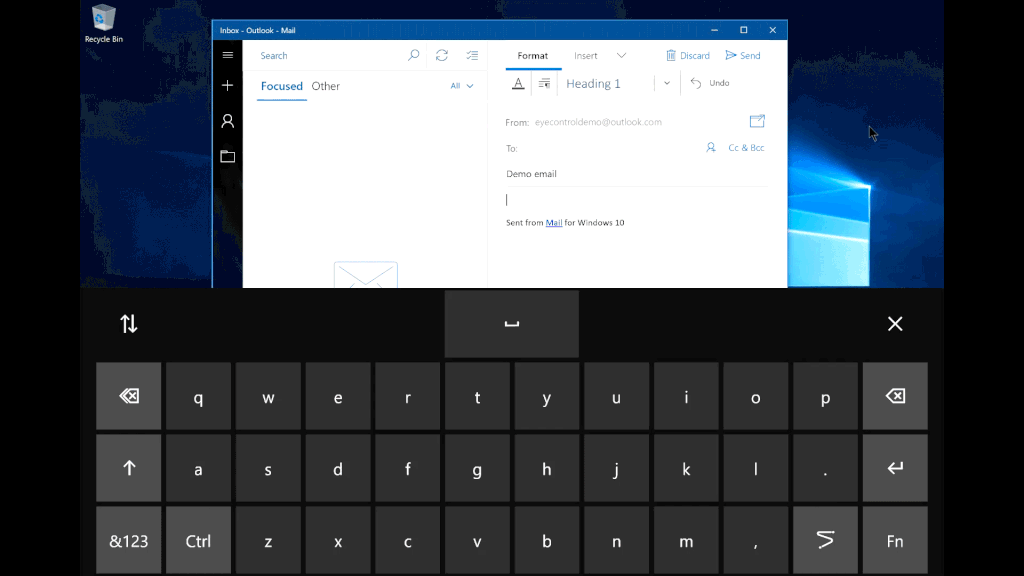
眼睛控製鍵盤 - 要使用鍵盤,請從啟動板中選擇鍵盤,並且保留要鍵入的字符。您可以在&123頁麵上鍵入數字和符號,並在Fn頁麵上鍵入功能鍵。我們目前支持EN-US鍵盤布局。
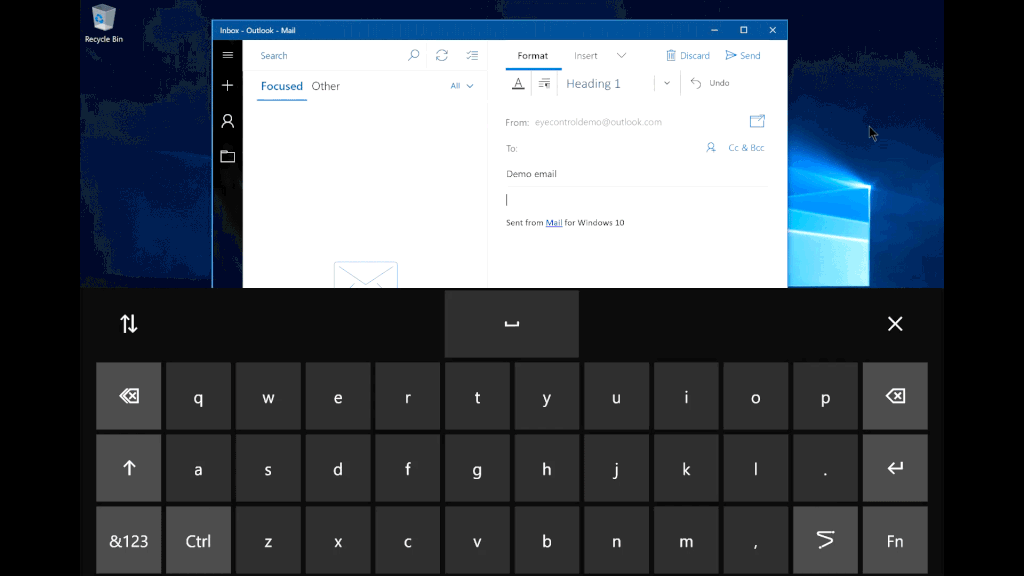
眼睛控製形狀寫入 - 通過Eye Control鍵盤上的形狀寫入,您的眼睛更快地鍵入。要使用形狀寫入,請從鍵盤設置(Fn頁麵上找到)打開它。一旦它開始,你可以通過住在單詞的第一個和最後一個字符來形成單詞,並且簡單地瀏覽兩者之間的字母。預言的一個提示會出現在這個詞的最後一個關鍵點上。如果預測不正確,您可以選擇提供的替代預測。
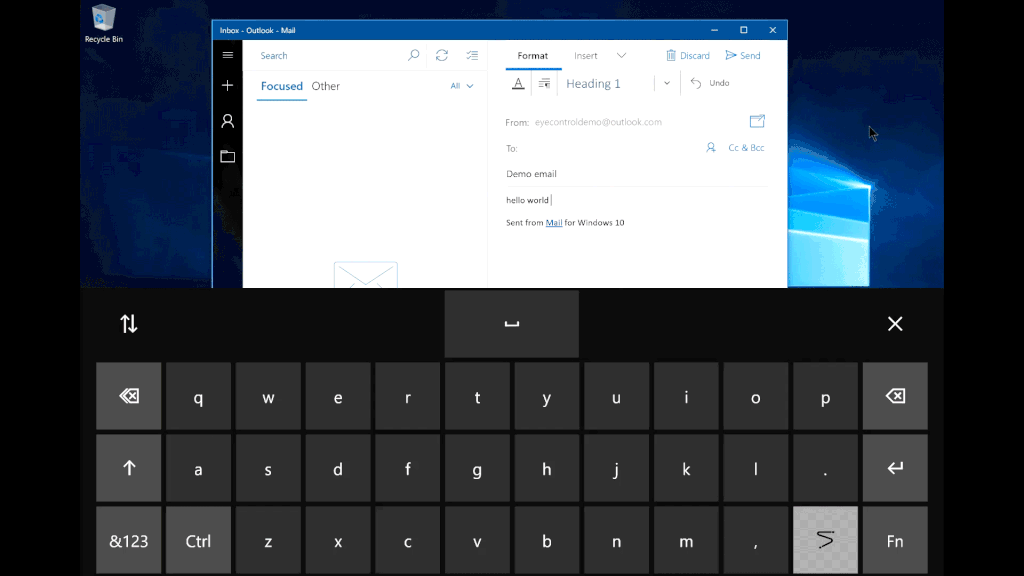
眼睛控製文字到言語 - 使用文字轉語音與親友通話。要使用文字轉語音,請從啟動板中選擇文字轉語音。從這裏,您可以使用鍵盤鍵入句子,並大聲朗讀。在頂部是短語大聲朗讀,可以編輯來說不同的單詞。這使用默認的文本語音語音,可以在“設置”>“時間與語言”>“語音”>“文字轉語音”中進行更改。
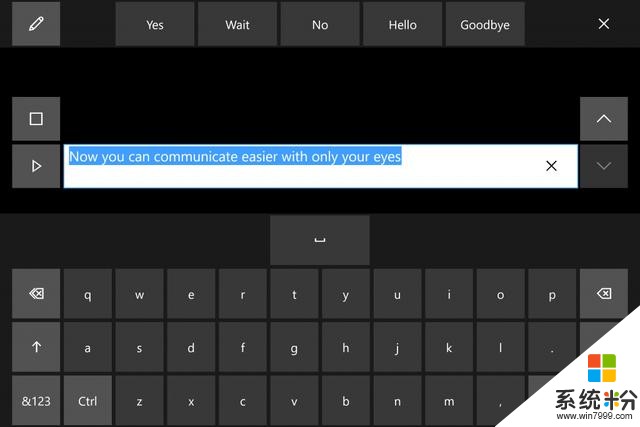
眼睛控製設置 -從Fn鍵盤頁麵訪問設置以調整駐留時間,打開/關閉形狀寫入,以及打開/關閉用於測試硬件校準的注視光標。
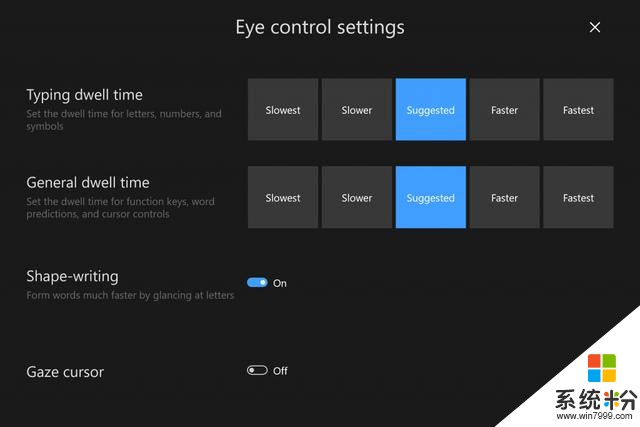
已知的問題:
眼睛跟蹤在陽光直射下不能正常工作。當移動到具有不同照明條件的位置時,該裝置可能需要新的校準。
在設備校準期間,啟動板部分阻止了Tobii UI。要解決此問題,請在校準期間關閉Eye Control,並在完成後將其重新打開。您也可以使用觸摸或鼠標在校準過程中重新定位UI。
有時造型可能會被卡住。您可以通過在形狀寫入圖標上居住來解決這個問題,以便再次打開和關閉它
有時候,啟動板中的重新定位UI圖標會在退出文本到語音之後重點關注
硬件支持:
目前,Eye Control與選擇的Tobii硬件配合使用。我們願意與其他硬件供應商合作,為客戶提供更廣泛的硬件選擇,以實現這一經驗。
了解更多:
如果您對我們如何繼續改進我們的產品和服務有任何疑問或反饋,您還可以通過殘疾人答疑台(現在使用ASL支持)和輔助功能用戶語音論壇與我們聯係。您可以訪問http://microsoft.com/accessibility了解有關Microsoft的輔助功能的更多信息。
微軟邊緣改進
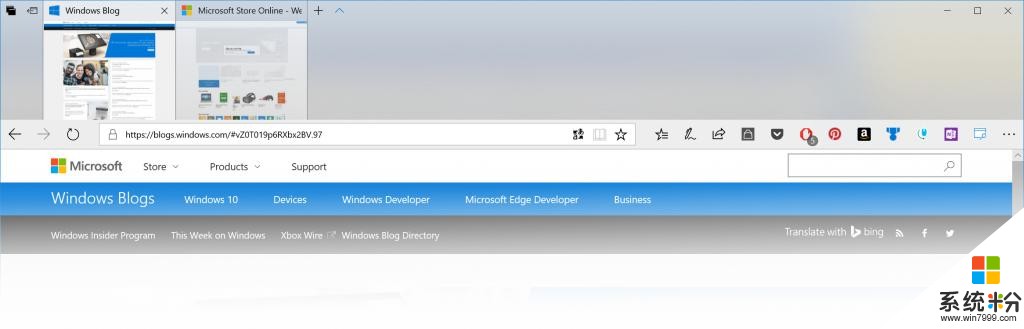
我們正在給予Microsoft Edge一個刷新和更現代化的瀏覽器框架,靈感來自流利的設計係統。使用丙烯酸材料為標簽欄和其他控件提供了深度和透明度,我們已經改進了按鈕動畫,以感受更敏感和愉快。
根據您的反饋,我們現在調整了地址欄的設計,即使當您點擊並拖動文本仍保留在光標下麵的地址欄不重點開始時。以前,文本會隨著“http://”的顯示而移動 - 這種更改將使得更容易地快速編輯URL的部分。
我們修複了在Microsoft Edge中右鍵單擊圖像並選擇副本然後粘貼剪貼板內容的問題會導致圖像URL被粘貼而不是圖像本身。
我們修複了一個問題,如果在Microsoft Edge處於全屏模式時打開了一個選項卡,則使用Ctrl + W關閉該選項卡仍然處於全屏模式,將關閉該內容,但將該選項卡留在該框架中。
我們修複了一個問題,如果您在Microsoft Edge中有兩個不相關的選項卡,並在新選項卡中從第一個選項卡打開一個鏈接,則新選項卡將顯示在第二個選項卡的右側,而不是第一個選項卡。
控製台改進
在創作者更新開發期間,我們更新了Windows控製台,以支持完整的24位RGB顏色,而今天Windows控製台的默認顏色在二十多年內得到了首次檢修!好極了!
默認顏色值已更改,以提高現代屏幕上較暗顏色的可讀性,並為控製台提供更現代的外觀和感覺。
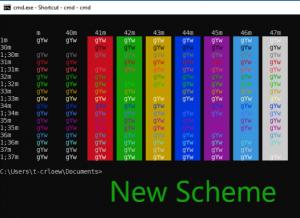
要保留您的首選項,隻有在清理安裝此構建時,才會在“屬性”中顯示此新的配色方案。有關Windows控製台的更多詳細信息,請轉到命令行博客。
輸入改進
點擊任務欄中的觸摸鍵盤按鈕後,我們改進了啟動觸摸鍵盤的性能。
我們修正了使用WIN + H來決定UWP應用程序的文本字段不起作用的問題。
如果您將頁麵縮放級別設置為Microsoft Edge中的“100%”以外的其他位置,我們修複了一個問題,導致日語IME預測候選位置被移位並與打字文本重疊。
我們調整了日本曲線輕觸鍵盤的設計,以更小的字體顯示數字和英文字母,與日語字符鍵的大小一致。
Windows Defender Application Guard(WDAG)改進
我們已經向WDAG splash對話框添加了新的狀態字符串,以提供有關WDAG啟動階段的更多信息。當WDAG啟動並從暫停狀態恢複時,這些新字符串將顯示給用戶。
我們還通過優化WDAG集裝箱的背景準備,對集裝箱發布時間進行了重大改進。
我們修複了一些影響WDAG容器內部網絡的問題,以及連接到WDAG容器時用戶體驗不佳。
修複了WDAG啟動導致錯誤代碼0x02 / 0x00或0x02 / 0c的問題。
修複了在啟動後僅顯示部分WDAG窗口的問題。
添加了一個注冊表項,允許用戶在主動瀏覽期間通過在WDAG窗口關閉時暫停WDAG容器來優化WDAG啟動時間。您可以設置注冊表項來優化性能:Computer \ HKLM \ Software \ Microsoft \ HVSI \,值名稱:SuspendOnContainerClosed,REG_DWORD,值數據:1.注意:設置此鍵將導致容器不會暫停,容器不會釋放提交的內存。
PC的一般更改,改進和修複我們修複了一個問題,即電池彈出可能顯示了收費百分比的意外文字(具體來說,“%1!s!%2!s!%,直到充滿電”)。
我們修複了一個問題,導致某些網絡設置在升級時丟失,並恢複為默認值。具體來說,靜態IP地址配置恢複為DHCP,標記為private的網絡恢複為public。
如果您已經安裝Build 16226-16237並且發現存儲空間不起作用,則今天的版本將擴展到16241中的修複程序,以修複已從受影響的構建範圍升級並仍處於不良狀態的那些PC。再次感謝已經幫助我們調查的內部人士!
我們修複了一個問題,如果您切換到新選項卡並返回到Microsoft Edge,旁白將重新從頁麵頂部開始讀取,而不是記住您在頁麵上的位置。
我們修複了在文件資源管理器中右鍵單擊文件夾的問題,如果文件夾名稱包含#,則說使用Windows Defender掃描將無法正常工作。
我們修複了一個罕見的問題,Windows搜索服務在升級後可能會停留在初始化中,導致文件資源管理器在訪問某些文件夾時無限製地顯示“工作...”。
我們修改了一些問題,導致某些遊戲,例如Wargaming的坦克世界,戰爭世界和戰爭機器世界似乎在最近的航班上在x86 PC上播放後不久就會掛起/凍結。
我們修複了一些內部人士未被提供的建設高於Build 16241的問題。
我們修複了使用從Windows Store下載的解決方案連接到VPN可能會導致係統崩潰的問題。
PC的已知問題開始,行動中心和通知敬酒可能有時具有100%透明的背景。修複程序將在稍後的航班中提供 - 現在,如果遇到此問題,請嚐試通過任務管理器結束ShellExperienceHost.exe或重新啟動以解決問題。
我們正在調查“行動中心”顯示哪些報告有一些通知,但是當您單擊以打開“操作中心”時,沒有顯示任何通知。
我們正在調查報告,建議應用程序在“開始”中可見,盡管相關設置已關閉。現在,如果遇到這種情況,請嚐試切換設置>個性化>開始>“偶爾在開始中顯示建議”。
安裝或更新Windows Store應用程序時,您可能會看到錯誤80070057.作為解決方法,您可以從設備中卸載舊版本的應用程序並從Store重新安裝最新版本,從而獲取最新的應用程序。
移動的一般更改,改進和修複我們對Field Medic Store應用進行了一些改進,在那裏我們修複了收集Watson崩潰數據的問題,在編輯報告時啟用了拚寫檢查,並更新了PowerOn / PowerOff配置文件以包含額外的電池信息。
我們修複了在啟動或旋轉相機應用程序後屏幕偶爾會閃爍黑色的問題。
我們修複了HP Elite X3報告說SD卡已經從設備中刪除了。
我們解決了Continuum的問題,在連接的顯示器拔下電源後,有時候移動式LCD不會關閉電源並且可能會導致移動電池耗盡。
我們修複了Windows收件箱NFC驅動程序的問題,其中偶爾會報告錯誤的卡類型數據。
我們改進了Cortana從暫停狀態的恢複行為,以便在用戶與技能交互之前,使Cortana技能得到認證。
我們在Cortana不可用的國家/地區修正了硬件搜索按鈕行為的問題。在這種情況下,OEM提供搜索應用程序或URI。
移動的已知問題當外部顯示器斷開並重新連接時,HP Elite X3帶有有線底座的問題,其中縱向設置丟失。解決方法是在點擊“確定”按鈕後重新啟動電話,而不是斷開連接並重新連接。每次連接到要連續使用的外部顯示器時,必須執行此解決方法。
如果您將應用保存到SD卡中,則嚐試更新這些應用時可能會看到錯誤8007000B。作為解決方法,您可以將這些應用程序移動到內部存儲器,更新它們,然後將其移回SD卡。感謝所有向我們報告的內部人士!
安裝或更新Windows Store應用程序時,您可能會看到錯誤80070057.作為解決方法,您可以從設備中卸載舊版本的應用程序並從Store重新安裝最新版本,從而獲取最新的應用程序。
支持Office應用程序中的3D也是Office內部人員的Windows內部人員將能夠在Word,Excel和PowerPoint中並入3D對象。輕鬆地從Remix 3D目錄或PC中插入3D對象,更改其視角,並使用PowerPoint中的“變形”等轉換,在幻燈片之間創建電影動畫,使3D對象在演示文稿中生效。
不是辦公室內幕?在這裏注冊!
社區和團隊更新我們有一些更新我們的團隊!
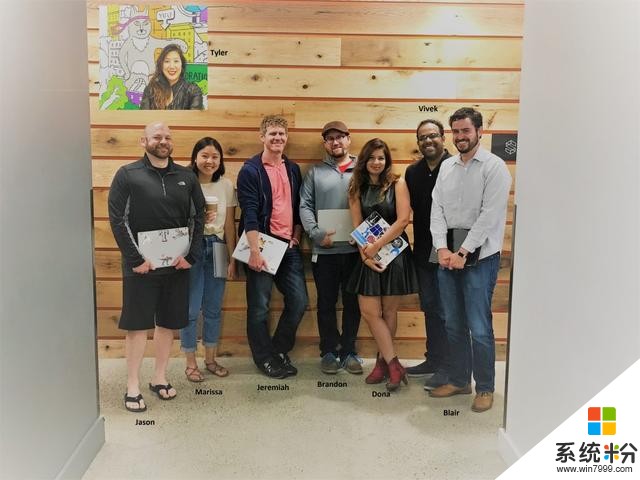
加盟隊“發生了什麼事情”是:
我們的實習生Marissa Zhang - Marissa今年夏天向Jason彙報,她正在致力於內幕交流渠道。LinkedIn?Instagram的?論壇?她正在幫助我們選擇頻道,以及我們想要展示什麼樣的內容!
Vivek Elangovan - Vivek是一名軟件工程師,也是剛完成第一部電影的電影製片人。他幫助我們與內部消費者觀眾中的創意,藝術家,電影製片人,VR設計師進行交流,並確保在產品開發中聽到他們的聲音!他也會在應用程序排班方麵負責。
作為提醒,團隊的其餘部分和他們的工作是:
泰勒安 - 領導內幕MVP計劃,我們的網站開發(和即將到來的論壇)和全球Windows風扇程序。
Jason Howard - 在社區和論壇上引導調查內幕問題,並且是常駐網絡廣播混音師主播。
Jeremiah Marble是我們的計劃架構師,他們為我們的內幕人士做了多少工作。
Brandon LeBlanc - 與所有產品團隊合作,為內部人士為我們的博客,網站,反饋中心等撰寫內容。還有地球上最好的星際迷航套裝係列!
Dona Sarkar - 爭取產品團隊確保正確的錯誤是固定的,並導致一般的混亂。
Blair Glennon - 是內幕人士資料主。他與數據科學團隊合作,了解內部人員的遙測,反饋和調查結果,並提出建議以及領先的WIP4Biz。
還有一件事 - 本月在Mixer上的網絡廣播將集中在我們的工程係統上。這包括構建Windows操作係統,代碼流程,ISO,符號,我們遷移到Git等等。我們很樂意提前提出你的問題,所以我們可以嚐試在網絡廣播中解決他們的問題。點擊這裏提交你的問題!
喧囂即服務,
Dona <3的停機時間
於2017年8月2日3:19下載
相關資訊
最新熱門應用

2020作業精靈
辦公學習16.27MB
下載
海棠書城官方免費版
閱讀資訊63.19M
下載
得間小說免費2019
閱讀資訊55.84M
下載
2345天氣王舊版本2017
生活實用48.14M
下載
2345瀏覽器2019
係統工具45.23MB
下載
筆書閣app紅色版
閱讀資訊26.8M
下載
快讀免費新版本
閱讀資訊19.6M
下載
書耽網官方版
閱讀資訊18.7M
下載
洪恩識字app全課程免費版
辦公學習475.95MB
下載
筆書閣app
閱讀資訊21.59M
下載